Difference between revisions of "Translations:Settings/2/ru"
Jump to navigation
Jump to search
| Line 7: | Line 7: | ||
<li>Экспертные настройки (Expert settings) — добавляет вкладку Дополнительные свойства (Advanced) в меню Редактирование (Edit).</li> | <li>Экспертные настройки (Expert settings) — добавляет вкладку Дополнительные свойства (Advanced) в меню Редактирование (Edit).</li> | ||
<li>Клиент UPnP (UPnP client) – активирует поддержку UPnP в приложении для подключения к UPnP устройствам (медиа-точки Larnitech, UPnP рендереры сторонних производителей).</li> | <li>Клиент UPnP (UPnP client) – активирует поддержку UPnP в приложении для подключения к UPnP устройствам (медиа-точки Larnitech, UPnP рендереры сторонних производителей).</li> | ||
| − | <li>Загрузка плейлиста UPnP (UPnP playlist upload) — позволяет загрузить свой плейлист в медиа-точку; в неактивном состоянии плейлист автоматически загружается из медиаточки на устройство (см. Дополнительные функции -> Загрузить плейлист | + | <li>Загрузка плейлиста UPnP (UPnP playlist upload) — позволяет загрузить свой плейлист в медиа-точку; в неактивном состоянии плейлист автоматически загружается из медиаточки на устройство (см. Дополнительные функции -> Загрузить плейлист).</li> |
<li>UPnP рендерер (UPnP renderer) — активирует возможность использования устройства, на котором запущено приложение, например, UPnP рендерера.</li> | <li>UPnP рендерер (UPnP renderer) — активирует возможность использования устройства, на котором запущено приложение, например, UPnP рендерера.</li> | ||
<li>Звуковой сигнал (Beep) – включает звуки при нажатии на элементы в приложении.</li> | <li>Звуковой сигнал (Beep) – включает звуки при нажатии на элементы в приложении.</li> | ||
| Line 16: | Line 16: | ||
Если установлено значение Да (Yes), спящий режим отключен. | Если установлено значение Да (Yes), спящий режим отключен. | ||
Если установлено значение Нет (No), спящий режим не отключается. | Если установлено значение Нет (No), спящий режим не отключается. | ||
| − | Если установлено значение | + | Если установлено значение Выключить при зарядке (Off when charging), спящий режим активируется на период зарядки устройства.</li> |
<li>Отключить экран (Disable screen) — позволяет указать, как долго ваше устройство будет неактивным после последнего касания экрана, прежде чем дисплей погаснет. Доступны значения от 1 до 30 минут. | <li>Отключить экран (Disable screen) — позволяет указать, как долго ваше устройство будет неактивным после последнего касания экрана, прежде чем дисплей погаснет. Доступны значения от 1 до 30 минут. | ||
</li> | </li> | ||
Latest revision as of 13:37, 1 February 2022
Дополнительные свойства
Чтобы изменить дополнительные настройки приложения Larnitech, вы можете использовать раздел Дополнительные свойства (Advanced).
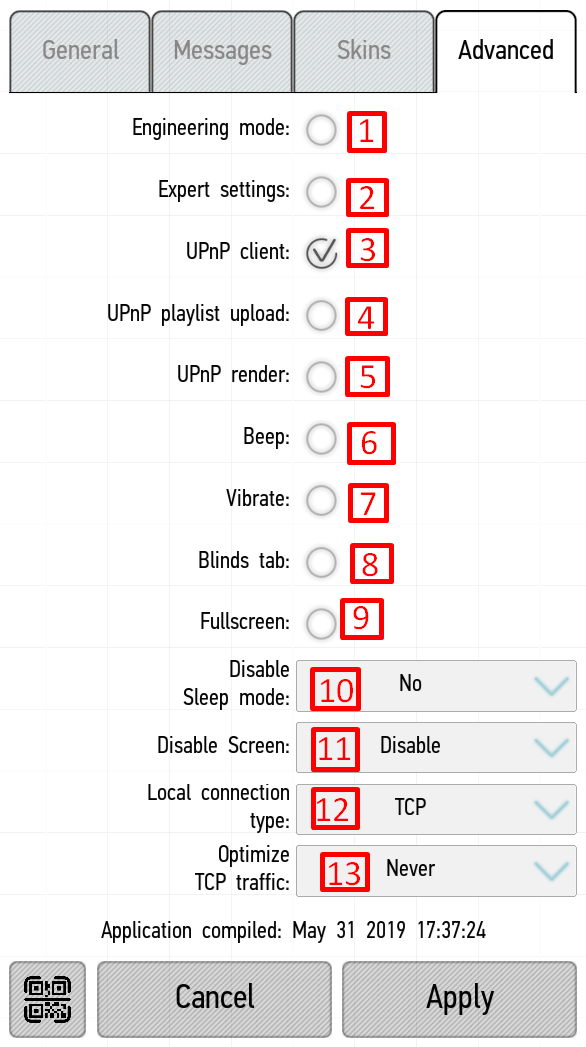
- Инженерный режим (Engineering mode) — при активации этой опции включается инженерный режим, который открывает дополнительные возможности: настройки звука, отображение системных элементов, возможность клонирования настроек подключения, установка адресов мультимедийных и облачных серверов и т.д.
- Экспертные настройки (Expert settings) — добавляет вкладку Дополнительные свойства (Advanced) в меню Редактирование (Edit).
- Клиент UPnP (UPnP client) – активирует поддержку UPnP в приложении для подключения к UPnP устройствам (медиа-точки Larnitech, UPnP рендереры сторонних производителей).
- Загрузка плейлиста UPnP (UPnP playlist upload) — позволяет загрузить свой плейлист в медиа-точку; в неактивном состоянии плейлист автоматически загружается из медиаточки на устройство (см. Дополнительные функции -> Загрузить плейлист).
- UPnP рендерер (UPnP renderer) — активирует возможность использования устройства, на котором запущено приложение, например, UPnP рендерера.
- Звуковой сигнал (Beep) – включает звуки при нажатии на элементы в приложении.
- Вибрация (Vibrate) — включает вибрацию при нажатии на элементы в приложении.
- Полноэкранный режим (Fullscreen) — активирует полноэкранный режим приложения.
- Вкладка Жалюзи (Blinds) – создает новую вкладку на главном экране и выделяет жалюзи и ворота с вкладки Исполнительные устройства (Executors) на вкладку Жалюзи (Blinds).
- Отключить спящий режим (Disable sleep mode) — позволяет отключить спящий режим устройства, когда приложение открыто. Если установлено значение Да (Yes), спящий режим отключен. Если установлено значение Нет (No), спящий режим не отключается. Если установлено значение Выключить при зарядке (Off when charging), спящий режим активируется на период зарядки устройства.
- Отключить экран (Disable screen) — позволяет указать, как долго ваше устройство будет неактивным после последнего касания экрана, прежде чем дисплей погаснет. Доступны значения от 1 до 30 минут.
- Тип локального подключения (Local connection type) – позволяет выбрать способ подключения к модулю DE-MG или Metaforsa в локальном режиме: TCP (рекомендуется ) или UDP. В режиме Авто (Auto) приложение автоматически выбирает оптимальный способ подключения.
- Оптимизировать TCP-трафик (Optimize TCP traffic) — активирует оптимизацию трафика. В режиме Никогда (Never) неактивна, в режиме Всегда (Always) (рекомендуется) всегда активна. В режиме Только для удаленных подключений (Only for remote connections) активируется при использовании удаленного и облачного режимов подключения к серверу.
Для подтверждения внесенных изменений нажмите кнопку Применить (Apply). При активации Инженерного режима (Engineering Mode) на устройствах с ОС Android появится дополнительная вкладка Аудио (Audio) на вкладке Дополнительные свойства (Advanced), позволяющая настроить эхоподавление для домофона — это раздел для разработчиков.